Le funzioni che Windows 10 ha introdotto sono davvero numerose ed interessanti sia sul “ramo” pc che su quello tablet. Cortana ha rappresentato davvero una svolta in materia di assistenza vocale, in quanto recepisce i comandi vocali “inseriti” tramite microfono. La ricerca di indirizzi, la creazione di promemoria e l’apertura di un’applicazione sono alcune delle operazioni che è possibile effettuare con l’assistente virtuale di Windows 10. Tra i comandi vocali più utili in assoluto c’è di sicuro quello che permette al pc di spegnersi o di riavviarsi. La guida Windows 10 odierna è per l’occasione incentrata su come spegnere il pc con Cortana.
Tutto quello che c’è da sapere sullo spegnimento del pc a distanza tramite Cortana
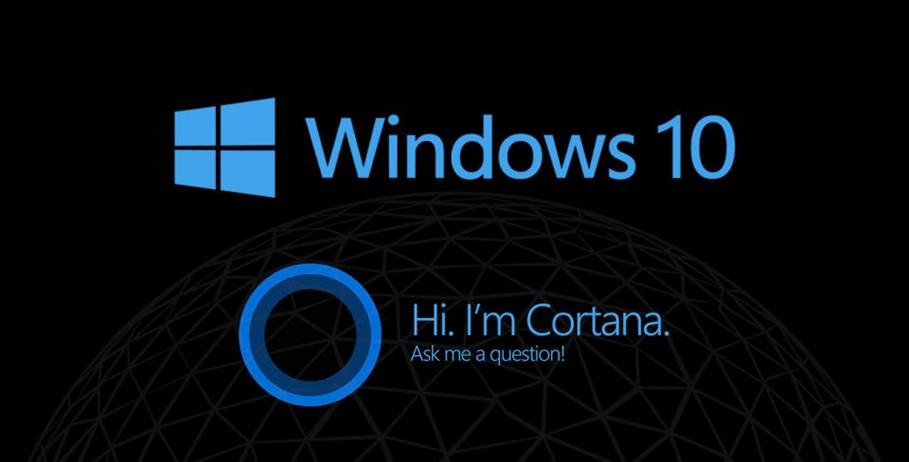
In primo luogo, perché è utile spegnere il computer a distanza? Beh, una volta finito un lavoro, non c’è bisogno di mettersi a perdere tempo premendo un pulsante. Basta agire con la voce ed il gioco è fatto. Si tenga però conto che il comando in oggetto non funziona in maniera nativa. Per sapere come spegnere il pc con Cortana, occorre seguire i suddetti passaggi:
- Premete i tasti “Windows” + “R”
- Quando comparirà la casella esegui, dovrete digitare il comando “%appdata%w”
- Premete infine il tasto “OK” in modo da aprire la cartella “Roaming” all’interno di “AppData”
- Seguite il percorso “Microsoft” > “Windows” > “Menu Start” > “Programmi” e cliccate con il tasto destro del mouse sullo spazio bianco
- Seguite il percorso “Nuovo” > “Collegamento”
- “AppData” è una cartella nascosta. Ergo, accertatevi di aver abilitato l’opzione “Mostra Elementi Nascosti” all’interno del menù “Visualizza”
- Il collegamento per spegnere il pc è “shutdown.exe -s -t 15”. Scrivete il suddetto comando e cliccate su “Avanti”
- Nominate il collegamento “Spegnimento” e cliccate su “Fine”
- Cortana, tra le altre cose, vi consente di creare un collegamento per riavviare il pc. Il percorso da fare consiste nel riavviare il pc, nel creare un altro collegamento. Il percorso da assegnare è “shutdown.exe -r -t 15” e denominarlo “Riavvia”

Come potete notare, in entrambi i collegamenti, il parametro presente è -t 15. Cosa significa? Semplicemente che lo spegnimento e il riavvio della macchina si verificano 15 secondi, dopo che il collegamento è stato premuto. Chiamate il collegamento di arresto “ShutDown”, in quanto rappresenta l’unica possibilità affinché Cortana lo riconosca.
Fatta questa operazione, cliccate sul tasto di Cortana e poi sul tasto del microfono. Il comando da pronunciare è “Apri Riavvia”. Se si dice “Apri spegnimento”, il risultato è lo stesso.
Nel caso aveste problemi con la licenza del nuovo sistema operativo di Microsoft che vi sembrano insormontabili, vi consigliamo di dare un’occhiata alla nostra guida riguardante l’attivazione di Windows 10 senza crack o seriali.









